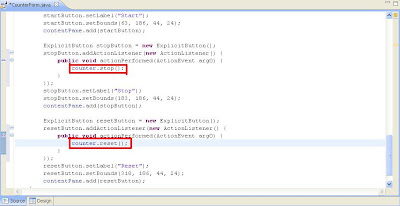จากบทความที่แล้วที่เราแสดงตัวอย่างการใช้ JavaBeans บน NetBeans กันไปแล้ว ต่อไปในบทความนี้ เราจะนำเอา JavaBeans มาใช้บน Eclipse กันบ้างครับ ซึ่งเราจะใช้โปรแกรม Counter มาแสดงเป็นตัวอย่างเหมือนเดิม โดยก่อนอื่นเราต้องติดตั้ง plugin เสียก่อนจึงจะสามารถใช้งานได้เริ่มจาก
1. เข้าไปที่ http://www.eclipse.org/windowbuilder/download.php
2. เลือก link download ให้ตรงกับ version ของ Eclipse ที่ใช้
2. เลือก link download ให้ตรงกับ version ของ Eclipse ที่ใช้
3. ไปที่ Eclipse เลือก Help->Install New Software…
4. ทำการ Add…->Archive… แล้วเลือกไฟล์ที่ download มาจากข้างต้น
4. ทำการ Add…->Archive… แล้วเลือกไฟล์ที่ download มาจากข้างต้น
5. เลือก Select All แล้วกด Next->Finish รอติดตั้งจนเสร็จ ทำการ Restart Eclipse
ตัวอย่างการใช้งาน
1. สร้าง Java Project ขึ้นมาใหม่
2. สร้าง JFrame Form ขึ้นมาใหม่ ชื่อ CounterForm โดยไปที่ File->New->Other… แล้วเลือก WindowBuilder->Swing Designer->JFrame
3. ไปที่หน้า Design คลิกขวาที่ Palette แล้วเลือก Palette Manager จะปรากฏหน้าต่างใหม่ขึ้นมา ให้เลือก Add Category… แล้วใส่ชื่อว่า Bean
4. ในหน้า Palette Manager เลือก Import jar… จะปรากฏหน้าต่างดังภาพ ให้เลือก Ignore… แล้วเลือก icon ในกรอบสีแดง แล้วเลือก FileSystem
5. ไปยัง Directoryที่ติดตั้ง BDK ไว้ เข้าไปที่ beans\jars แล้วเลือกไฟล์ button.jar เสร็จแล้วเลือก ExplicitButton และเลือกCategory เป็น Bean
6. ทำซ้ำข้อ 4 และ 5 อีก 2 ครั้ง โดยให้เลือกไฟล์ misc.jar และ Counter.jar โดยเลือก TickTock และ Counter ตามลำดับ
7. คลิกที่ Frame แล้วเลือก property Layout เป็น Absolute layout
8. กดปุ่ม F5 หนึ่งครั้ง เพื่อ Refresh หน้าจอ เสร็จแล้วจะปรากฏ Component ที่เราได้ทำการ import ลงไปข้างต้น ขึ้นมาให้ใช้งาน
9. เพิ่ม Component ลงไปใน Frame โดยใช้ Counter และ TickTock อย่างละอัน และใช้ ExplicitButton ทั้งหมด 3 อัน
10. คลิกที่ ExplicitButton อันแรก แล้วตั้งชื่อตัวแปรเป็น startButton ตั้ง Label เป็น Start
11. ทำซ้ำข้อ 10 อีก 2 ครั้งกับ ExplicitButton ที่เหลือ โดยตั้งชื่อตัวแปรเป็น stopButton กับ resetButton ตั้ง Label เป็น Stop กับ Reset ตามลำดับ
12. คลิกที่ TickTock แล้วตั้ง interval เป็น 1 และชื่อตัวแปรเป็น tickTock
13. คลิกที่ Counter แล้วตั้งชื่อตัวแปรเป็น counter
14. คลิกขวาที่ tickTock เลือก Add event handler->propertyChange->propertyChange
15. Eclipse จะทำการ gen method propertyChange มาให้ แล้วให้เราทำการเพิ่ม counter.increment(); ใน method นั้น แต่จะพบปัญหาคือ ตัว Counter ที่ Eclipse gen code ให้นั้นจะประกาศตัวแปรไว้แบบ Local ให้ทำการย้ายไปประกาศแบบ Global ดังภาพ
16. กลับไปที่หน้า Design คลิกขวาที่ startButton เลือก Add event handler ->action->actionPerformed แล้วให้เราทำการเพิ่ม counter.start(); ใน method นั้น
17. ทำข้อ 16 ซ้ำ 2 ครั้ง กับ stopButton และ resetButton โดยเพิ่ม counter.stop(); ลงใน method ActionPerformed ของปุ่ม stopButton และเพิ่ม counter.reset(); ลงใน method ActionPerformed ของปุ่ม resetButton
18. ทำการสั่ง run
เพียงเท่านี้ก็เสร็จแล้วครับ กับการพัฒนาโปรแกรมโดยใช้ JavaBeans บน Eclipse